很多时候,cad打开文件后老是出现教育版印戳,而且无法忽略。网上找了不少教程,但是效果不理想,而且另存dxf文件出现文件图形破损,周而复始,不一定能用上,而且来回的折腾不仅浪费时间,而且,好的心情都整没了。这个方法其实和大多数的经验一样,对于不想安插件的朋友,这个绿色无污染。效果杠杠的。
1.打开带戳的文件,如下图: (显示可恶的教育版啊!!)点击继续……
2.依然点击继续……
3.重点来了,天正排上用场,找到天正工具栏→文件布图→图形导出
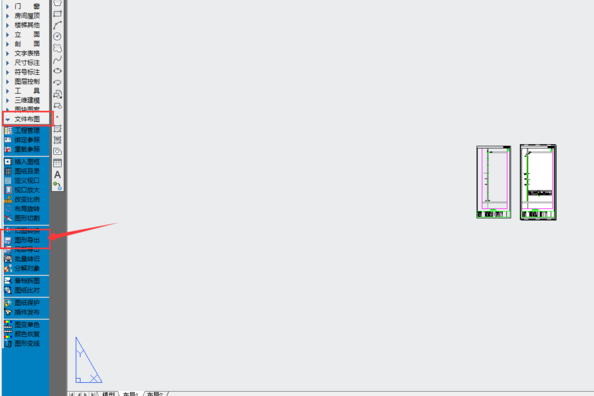
4.导出弹出如下菜单,都不用变动,文件名我修改了下,只为做个区别,你新建文件夹另存也可以,替换源文件也行。为了大伙看得明白,我存了“测试文件.dwg”
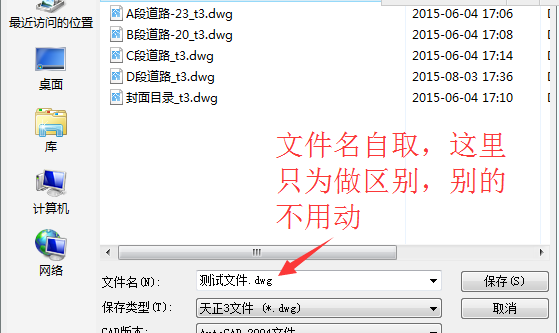
5.① 另存后,关闭现有的文件,弹出是否替换源文件,否就行了。
② 打开“测试文件.dwg”文件,依然会出现教育版的提示,不用管,依然继续,打开文件。
6.将打开的“测试版.dwg”文件另存为“测试版.dxf”,依然关闭现有的文件,弹出是否替换源文件,否就行了。

7.打开“测试版.dxf”,没有出现教育版提示,然后另存为dwg文件,到这里大功告成。
8.流程:打开”原图(带教育版戳).dwg“→天正工具图形导出文件”测试文件.dwg“→关闭现有文件→打开带戳”测试文件.dwg“→另存“测试版.dxf”→关闭现有文件→打开“测试版.dxf”(没有印戳,转换完成)→将没有印戳文件另存dwg文件。






